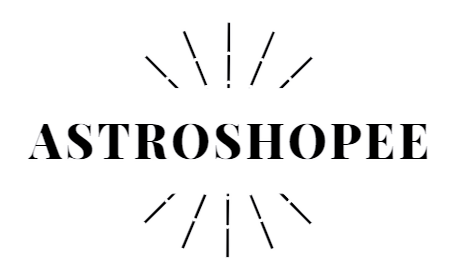Čak i ako ste isključili 'Povijest lokacija', Google često pohranjuje vašu preciznu lokaciju . Evo kako izbrisati one oznake i neke najbolje napore koji vašu lokaciju čine što privatnijom.
Ali tu nema panaceje, jer jednostavno povezivanje s internetom na bilo kojem uređaju označava IP adresu koja se može zemljopisno preslikati. Pametni se telefoni također povezuju s mobilnim tornjevima, tako da vaš operater u svakom trenutku zna vaše opće mjesto.
ZA SPREČAVANJE DALJEG PRAĆENJA
Za bilo koji uređaj:
Uključite svoj preglednik i idite na myactivity.google.com. (Morat ćete biti prijavljeni na Google) U gornjem lijevom padajućem izborniku idite na 'Kontrole aktivnosti'. Isključite 'Aktivnost na webu i u aplikacijama' i 'Povijest lokacija'. To bi trebalo spriječiti pohranjivanje preciznih oznaka lokacije na vaš Google račun.
Google će vas upozoriti da neke od njegovih usluga neće raditi dobro s isključenim postavkama. Konkretno, niti Google Assistant, digitalni vratar, niti pametni zvučnik Google Home neće biti posebno korisni.
Na iOS-u:
Ako upotrebljavate Google Maps, prilagodite postavku lokacije na aplikaciju 'Dok se koristi'; ovo će spriječiti aplikaciju da pristupi vašoj lokaciji kada nije aktivna. Idite na Postavke Usluge privatnosti lokacije i odatle odaberite Google Maps da biste izvršili prilagodbu.
U web pregledniku Safari razmislite o upotrebi tražilice koja nije Google. U okviru Postavke pretraživača Safari možete pronaći druge opcije kao što su Bing ili DuckDuckGo. Lokaciju možete isključiti tijekom pregledavanja tako da odete na Postavke Privatnost Usluge lokacije Safari web stranice i to postavite na 'Nikad'. (To još uvijek neće spriječiti oglašivače da znaju vašu grubu lokaciju na temelju IP adrese na bilo kojoj web lokaciji).
Usluge lokacije možete i gotovo u potpunosti isključiti na uređaju putem Postavki privatnosti Usluge lokacije. I Google Maps i Apple Maps i dalje će raditi, ali neće znati gdje ste na karti i neće vam moći dati upute. Hitne službe i dalje će vas moći pronaći ako se ukaže potreba.
Na Androidu:
Ispod glavnih ikona postavki kliknite na 'Sigurnost i lokacija'. Pomaknite se prema dolje do naslova 'Privatnost'. Dodirnite 'Lokacija'. Možete ga isključiti za cijeli uređaj.
Upotrijebite 'Dopuštenja na razini aplikacije' da biste isključili pristup raznim aplikacijama. Za razliku od iPhonea, ne postoji postavka 'Dok se koristi'. Ne možete isključiti usluge Google Play, koje pružaju vašu lokaciju drugim aplikacijama ako tu uslugu ostavite uključenu.
Prijavite se kao 'gost' na svom Android uređaju prevlačenjem prema dolje od vrha i kucanjem karata prema dolje, a zatim opet na ikonu trupa. Budite svjesni na koje se usluge prijavljujete, poput Chromea.
Tražilice možete promijeniti i u Chromeu.
DA Brisate praćenje lokacije u prošlosti:
Za bilo koji uređaj:
Na stranici myactivity.google.com potražite bilo koji unos koji pored riječi 'detalji' ima ikonu pribadače za lokaciju. Klikom na to pojavit će se prozor koji sadrži vezu koja ponekad kaže 'S vašeg trenutnog mjesta'. Klikom na njega otvorit će se Google Maps koji će prikazati mjesto u kojem ste bili u to vrijeme.
Možete ga izbrisati iz ovog skočnog prozora klikom na ikonu za navigaciju s tri složene točke, a zatim na 'Izbriši'.
Neke će stavke biti grupirane na neočekivanim mjestima, kao što su nazivi tema, google.com, Pretraživanje ili Karte. Morate ih brisati stavku po stavku. Sve stavke u datumskom rasponu ili uslugom možete izbrisati na veliko, ali na kraju ćete izvaditi više od samo markera lokacija.
- Associated Press